MACbook如何格式化重装系统?MACbook格式化重装系统的方法
时间:2022-03-05来源:东坡网作者:永煌
苹果重装系统与正常Windows系统的重装方法有一定的区别,而且苹果重装系统有几种不同的重装方法,对于刚接触MAC的小伙伴来说并不清楚重装的过程,今天小编就介绍一下MACbook格式化重装系统的教程吧。
MACbook格式化重装系统的方法
一、重装准备
1、最新稳定版mac os x系统。
2、8G容量U盘。
3、格式化重装不保留任何设置和数据,需要备份硬盘所有数据。
二、mac格式化重装系统步骤
1、以macbook为例,插入mac os系统安装U盘,启动电脑,长按Option键;
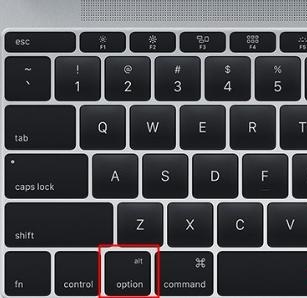
2、在启动界面选择菜单中,选择黄色的U盘图标,点击箭头进入下一步操作;
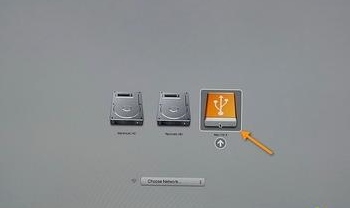
3、选择操作系统语言,比如【以简体中文作为主要语言】;
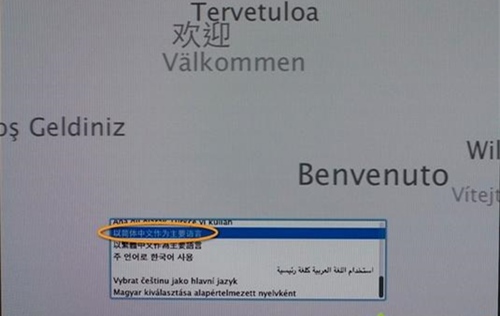
4、在实用工具窗口中点击【磁盘工具】,继续;
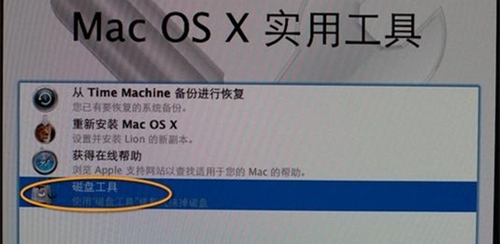
5、选择要安装系统的硬盘,点击【分区】,分区布局选择【1个分区】,格式选择【Mac OS扩展(日志式)】,点击应用;
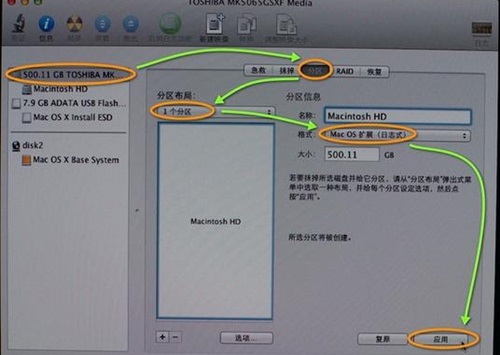
6、弹出提示窗口,分区数据将被抹掉,点击【分区】;
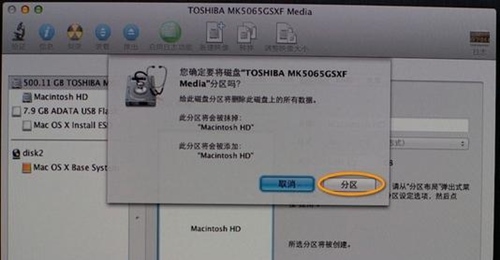
7、完成分区后,点击左上角关闭图标,退出;
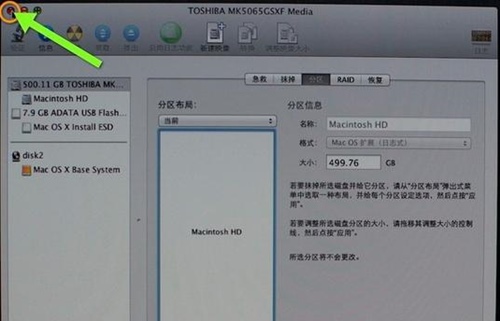
8、返回实用工具,点击【重新安装Mac OS X】,继续;
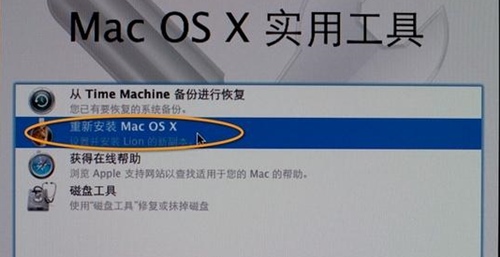
9、打开安装向导,点击【继续】;
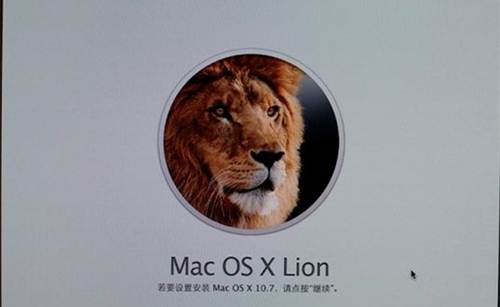
10、同意软件许可协议,点击已经分区的硬盘,比如Macintosh HD,点击【安装】;
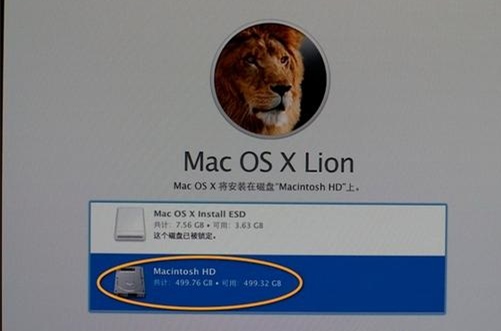
11、执行系统安装准备,重启之后开始安装,安装过程20分钟至30分钟左右;
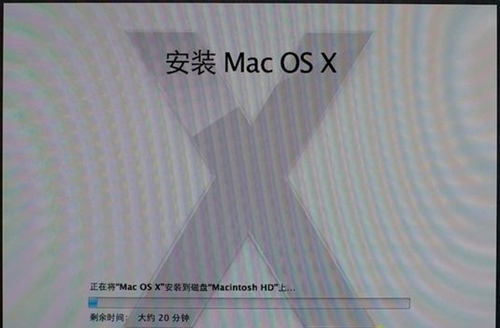
12、系统安装完成后自动重启,进入欢迎界面,点击继续进行mac系统配置。
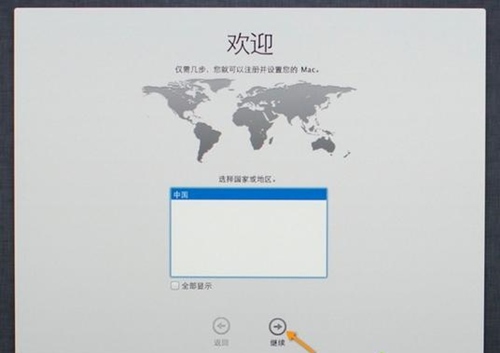
相关信息
-
-
2022-05-06
苹果电脑黑屏按什么键恢复?苹果电脑黑屏解决方法 -
2022-05-06
Mac输入法打不出中文怎么办?Mac输入法设置 -
2022-05-06
Mac底部菜单栏不见了怎么办?Mac恢复底部菜单栏
-
-
Macbook怎么下载双系统?
苹果MacBook外观时尚,安全性高,不容易受到病毒的攻击,但是有用户想给自己的MacBook安装双系统,不知道该如何操作。那么下面我们就来看看MacBook怎么下载双系统吧。...
2022-04-21
-
苹果电脑怎么进入安全模式?苹果电脑安全模式进入教程
Windows系统用户对于安全模式应该都很熟悉了吧,那就有苹果电脑用户问了那苹果电脑怎么进入安全模式?其实进入方法很简单,只需要先关机,然后使用快捷键的方式就能进入安全模式了。...
2022-04-05
系统教程栏目
栏目热门教程
人气教程排行
- 4506次 1 5E对战平台怎么下载?csgo5E对战平台在哪里下载?
- 1254次 2 wallpaper怎么对好友隐藏自己的订阅?
- 763次 3 如何删除Win10保留的存储 Win10如何删除系统保留的小空间
- 665次 4 Win10专业版提示“无法访问Windows激活服务器”怎么办?
- 441次 5 比特彗星如何使用?比特彗星使用的方法
- 366次 6 Wallpaper怎么取消自动下载 阻止wallpaper自动同步
- 365次 7 Xbox下载速度慢怎么办?Xbox下载速度慢的解决方法
- 362次 8 Windows Terminal可以卸载吗?Terminal卸载方法
- 361次 9 巧用U盘在win8PE下安装win7系统的教程
- 360次 10 图文演示windows2003迁移至win2008系统的步骤
站长推荐
热门系统下载
- 240次 1 Win10 22H2 ISO官方镜像 V2022
- 193次 2 深度技术 GHOST WIN7 64位稳定纯净版 V2020.11
- 171次 3 Win11 俄罗斯大神精简版 V2022.09
- 167次 4 Win11 22H2 22622简体中文正式版 V2022
- 153次 5 雨林木风 GhostXP SP3装机版 YN11.2 2011
- 150次 6 番茄花园 GHOST WIN7 SP1 X86 装机旗舰版 V2017.01 (32位)
- 149次 7 Acer 宏碁 GHOST WIN7 SP1 X64 笔记本通用版 V2019.09
- 149次 8 Win10 21H2 19044.2006 官方正式版 (KB5017308) V2022




